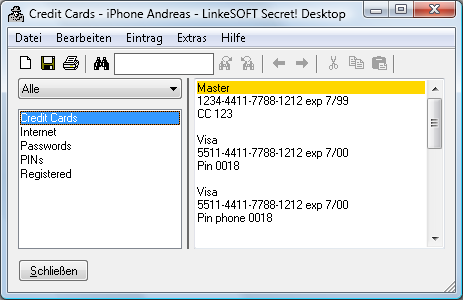 Systemvoraussetzungen
Systemvoraussetzungen
Secret! Desktop läuft auf allen Windows-Plattformen. Sie können es als Einzelprogramm verwenden, oder die Daten mit einem Handheld mit Secret! Android synchronisieren.
Secret! Android synchronisiert per WLAN, d.h. Sie benötigen eine lokale WLAN-Verbindung zwischen Ihrem Handheld und dem PC.
Die vollständige Versionsgeschichte finden Sie am Ende dieser Seite.
Installation und Upgrade
Laden Sie Secret! Desktop herunter und starten Sie das selbstentpackende Setup. Die Installation konfiguriert gegebenenfalls automatisch die Synchronisierung mittels HotSync bzw. ActiveSync. Optional können Sie auch das Palm- bzw. Pocket-PC-Programm mit installieren.
Wenn Sie mit einem Handheld synchronisieren, installieren Sie Secret! zunächst auf dem Gerät, öffnen Sie das Programm dort (damit eine Datenbank angelegt wird) und synchronisieren dann mit dem PC.
Beim Wechsel eines mobilen Gerätes oder einer Mobilplatform, setzen Sie zunächst die Synchronisierung mit dem neuen Gerät wie oben beschrieben auf, und wählen dann in Secret! Desktop Datei - Import - <Datenquelle>.
Installieren Sie eine neuere Version von Secret! Desktop einfach in dasselbe Verzeichnis wie die vorhergehende Version, ohne die alte Version vorher zu deinstallieren. Hinweis: wenn Sie auf eine neue führende Versionsnummer aktualisieren (z.B. 5.x nach 6.x) erwerben Sie bitte ein Upgrade.
Sie können einen registrierten Secret! Desktop auch von einem USB-Stick betreiben. Wählen Sie Extras - Auf USB-Laufwerk kopieren. Es werden das Programm, die Daten und die Einstellungen in das ausgewählte Verzeichnis kopiert. Wenn Sie Secret! von dort starten, wird auf dem Host-PC nichts verändert.
Benutzung
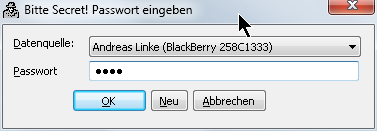 Nach dem Start des Secret! Desktop müssen Sie zunächst Ihr Secret!-Passwort eingeben. Das ist dasselbe Passwort, das Sie auch auf dem Handheld zum Verschlüsseln Ihrer Daten verwenden. Es ist nicht der Registrierungsschlüssel.
Nach dem Start des Secret! Desktop müssen Sie zunächst Ihr Secret!-Passwort eingeben. Das ist dasselbe Passwort, das Sie auch auf dem Handheld zum Verschlüsseln Ihrer Daten verwenden. Es ist nicht der Registrierungsschlüssel.
Wenn Sie mehrere Benutzer oder Geräte haben, achten Sie bitte darauf, dass Sie die richtige Datenquelle bzw. die richtige Datei ausgewählt haben.
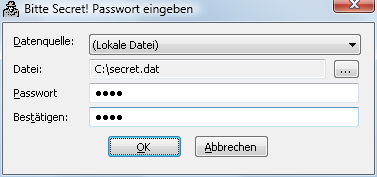 Sie können eine neue lokale Secret!-Datei anlegen oder mit einer existierenden Datei arbeiten, indem Sie (Lokale Datei) aus der Dropdown-Liste für die Datenquelle auswählen. Die zuletzt verwendete Datei/Datenquelle wird gespeichert.
Sie können eine neue lokale Secret!-Datei anlegen oder mit einer existierenden Datei arbeiten, indem Sie (Lokale Datei) aus der Dropdown-Liste für die Datenquelle auswählen. Die zuletzt verwendete Datei/Datenquelle wird gespeichert.
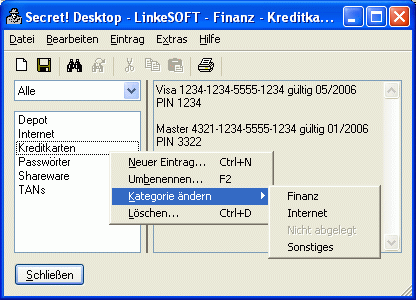 Auf der linken Seite sehen Sie eine Kategorieauswahlbox und eine Liste mit den Secret!-Einträgen der ausgewählten Kategorie. Diese Liste ist alphabetisch sortiert. Auf der rechten Seite sehen Sie die Daten des aktuell ausgewählten Eintrags. Sie können eine andere Schriftart in den Einstellungen angeben.
Auf der linken Seite sehen Sie eine Kategorieauswahlbox und eine Liste mit den Secret!-Einträgen der ausgewählten Kategorie. Diese Liste ist alphabetisch sortiert. Auf der rechten Seite sehen Sie die Daten des aktuell ausgewählten Eintrags. Sie können eine andere Schriftart in den Einstellungen angeben.
Im Eintrag-Menü können Sie einen Eintrag vor Überschreiben schützen. Der Schreibschutz-Modus ist durch einen grauen Hintergrund gekennzeichnet.
Das Secret! Desktop Fenster kann beliebig vergrößert werden. Die Breite der Eintrags-Liste kann durch Verschieben des schwarzen Balkens verändert werden.
Die meisten Funktionen sind über das Eintrag-Menü erreichbar. Sie können Einträge hinzufügen, umbenennen oder löschen und einen einzelnen Eintrag oder alle Einträge ausdrucken. Im rechten Text-Fenster gibt es das Standard-Popup-Menü (rechte Maustaste) für Ausschneiden/Kopieren/Einfügen.
Tip: Sie können Secret! Desktop jederzeit schnell mit der ESC-Taste beenden. Dabei werden alle Änderungen gespeichert und verschlüsselt.
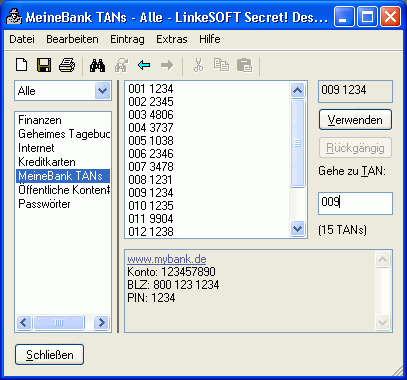 TAN-Modus
TAN-Modus
Der TAN-Modus ist nützlich, wenn Sie Transaktionsnummern (TANs) oder Einmal-Passwörter z.B. für Online-Banking verwenden. Die jeweils erste Zahl der Liste (bzw. eine beliebige im iTAN-Modus) kann mit dem Button Verwenden entfernt werden. Dabei wird sie automatisch (ohne die vorangestellte Nummer) in die Zwischenablage kopiert, so dass Sie sie sofort bequem in Ihr Online-Banking-Formular einfügen können.
Die Zahl rechts unten neben der Liste zeigt die Anzahl der noch verfügbaren TANs an.
Im Feld unterhalb der TAN-Liste können Sie zusätzliche Informationen, z.B. Kontonummer und PIN ablegen.
Die Eingabe neuer TANs oder das Bearbeiten von TANs erfolgt im normalen Text-Modus (Eintrag - TAN nicht ausgewählt).
Wenn Ihre Bank iTANs verwendet (also beliebige TANs mit Nummer anfordert), wählen Sie in den Einstellungen den iTAN-Modus aus. Sie sollten die TANs der iTAN-Liste zusammen mit der vorangestellten Nummer bzw. Ziffern/Buchstabenkombination eingeben, durch ein Leerzeichen getrennt:
01 321341
02 312345
03 452766
...
Da die Bank eine beliebige TAN aus der Liste anfordert, müssen Sie die gesamte Liste auf einmal in Secret! eingeben. Sie können TANs auch von Secret! Desktop automatisch nummerieren lassen, bzw. die Nummerierung wieder entfernen (Bearbeiten - TANs nummerieren).
Wenn Sie die Nummer der TAN in das Feld "Gehe zu" eingeben, wird automatisch die erste TAN, die mit dieser Zeichenfolge anfängt, ausgewählt.
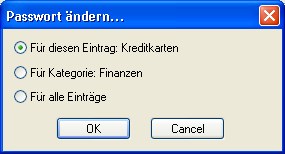 Mehrere Passwörter
Mehrere Passwörter
Sie können verschiedene Einträge mit unterschiedlichen Passwörtern verschlüsseln. Das kann z.B. nützlich sein, wenn Sie einige besonders wichtige Einträge mit einem besonders langen und komplexen Passwort sichern wollen, oder wenn Sie allgemeine Informationen mit anderen Benutzern über ein allgemeines Passwort teilen wollen.
Einträge, die mit dem aktuellen Passwort (bzw. den bisher eingegebenen Passwörtern) nicht entschlüsselt werden können, sind mit einem Doppelkreuz (#) in der Liste markiert. Wenn Sie solch einen Eintrag auswählen, fragt Secret! Desktop nach dem entsprechenden Passwort. Alle während der Verwendung von Secret! Desktop eingegebenen Passwörter werden intern gespeichert, so dass Sie sie nicht mehrfach eingeben müssen.
Wähen Sie Datei - Passwort ändern, um das Passwort für einen Eintrag, alle Einträge einer Kategorie, oder sämtliche Einträge zu ändern.
Bitte beachten Sie, dass Sie nur Passwörter für Einträge ändern können, die momentan auch entschlüsselt werden können (d.h. die nicht mit # markiert sind). Das gleiche gilt für den Export von Einträgen.
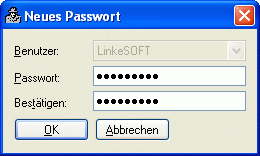 Import/Export
Import/Export
Sie können Einträge verschlüsselt importieren und exportieren, z.B. um sie manuell auf einen Handheld zu kopieren, oder um sie mit anderen Secret!-Desktop-Benutzern auszutauschen. Beim Import werden bereits existierende Einträge ignoriert, d.h. es werden keine Duplikate erzeugt.
Um einen Eintrag zu exportieren und als pdb-Datei abzuspeichern, wählen Sie im Menü Eintrag - Export. Sie müssen ein neues Passwort eingeben, mit dem die exportierten Daten verschlüsselt werden. Die Daten in Secret!-Desktop werden nicht verändert. Um alle Einträge der aktuellen Kategorie zu exportieren wählen Sie Datei - Export.
Um verschlüsselte Secret!-Daten zu importieren, wählen Sie Datei - Import im Menü. Achtung: Sie können nur Dateien importieren, die mit Secret! Desktop oder einem Secret!-Handheld-Programm exportiert wurden. Um die Daten von Secret! webOS zu importieren, verbinden Sie das Gerät per USB mit dem PC und wählen Extras - Secret! webOS Daten importieren.
Sie können außerdem alle Einträge als Klartext im Format CSV (komma-separierte Werte) oder XLS (Excel) importieren und exportieren. Bitte geben Sie den Dateinamen mit Erweiterung ein, z.B. secret.csv. Secret! Desktop unterstützt den Import von SplashID-CSV-Dateien, dabei wird für jeden SplashID Eintrag ein Eintrag in Secret! Desktop angelegt, der alle Datenfelder enthält.
Wenn Sie mehrere Passwörter verwenden, beachten Sie bitte, dass nur die momentan entschlüsselbaren Einträge exportiert werden (alle, die nicht mit Doppelkreuz # markiert sind).
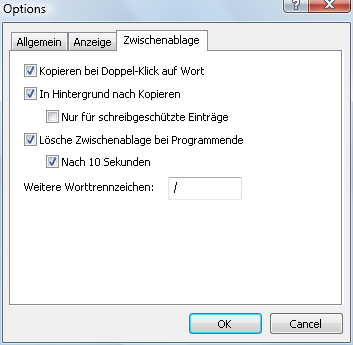 Einstellungen
Einstellungen
Verschiedene Optionen können im Einstellungen-Dialog (Menü Extras - Einstellungen) verändert werden.
Für Hilfe zu einer Option klicken Sie auf das Fragezeichen im Fenstertitel und anschließend auf die gewünschte Option.
Eine besonders nützliche Option ist In Hintergrund nach Kopieren. Dabei wird Secret! Desktop automatisch in den Hintergrund geschoben, wenn Sie Text markieren und kopieren. Das vorher aktive Programm (z.B. der Web-Browser) wird in den Vordergrund geschoben, so dass Sie den kopierten Text sehr einfach z.B. mit Strg-V in ein Formular einfügen können. Um Probleme beim Einfügen/Kopieren innerhalb Secret! Desktops zu vermeiden, können Sie diese Option auf schreibgeschützte Einträge einschränken.
Backup
Wenn Sie die meiste Zeit mit Secret! Desktop arbeiten, sollten Sie regelmäßig Backups Ihrer Daten anlegen. Secret! Desktop bietet eine Option um automatisch bei jeder Änderung ein Backup der vorherigen Version anzulegen.
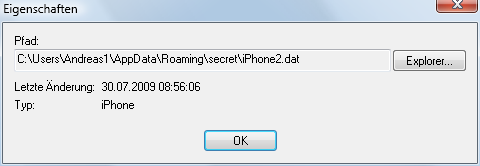 Sie sehen die aktuell verwendete Datei in Secret! Desktop unter Datei - Eigenschaften.
Sie sehen die aktuell verwendete Datei in Secret! Desktop unter Datei - Eigenschaften.
Name und Ort der der Datei, die Secret! Desktop zum Speichern Ihrer Daten verwendet, hängen davon ab, mit welchem Gerät Sie synchronisieren.
Wenn Sie mit einem Palm synchronisieren, werden die Daten in der Datei secret.dat im Verzeichnis ...\palm\<Palm Benutzername>\secret (z.B. c:\programme\palm\LinkeS\secret\secret.dat) gespeichert.
Wenn Sie mit einem Windows Mobile (Pocket PC) Handheld synchronisieren, werden die Daten in der Datei <Partnership Name>-secret.dat (z.B. WM_HX2750-secret.dat) im Verzeichnis %AppData%\secret (normalerweise c:\users\<Windows Benutzername>\AppData\secret) gespeichert. Bitte beachten: Sie können den Ort in den Secret! ActiveSync/Windows Mobile Device Center Einstellungen ändern.
Wenn Sie mit einem BlackBerry Handheld synchronisieren, werden die Daten in der Datei <PIN>-bb.dat (z.B. 258c1334-secret.dat) im Verzeichnis %AppData%\secret (normalerweise c:\users\<Windows Benutzername>\AppData\secret) gespeichert.
Lizenz
Bitte lizenzieren Sie Secret! Desktop auf unserer Bestellseite.
Um Ihren Secret! Desktop zu registrieren, geben Sie zuerst Ihr Passwort ein und klicken Sie dann auf den Button Registrierung...
Wir bieten attraktive Rabatte für Mehrfachbestellungen und Site-Lizenzen. Bitte kontaktieren Sie uns, wenn Sie Fragen zur Registrierung oder zu Volumen-Discounts haben.
Hinweis: Die Registrierungsschlüssel für Secret! (Handheld) und Secret! Desktop sind verschieden.
Versionsgeschichte
- 6.5.4
- Backups können in einem beliebigen Verzeichnis gespeichert werden
- Größerer Toolbar auf hochauflösenden Displays - 6.5.3
- Synchronisierung mit Secret! Windows Phone
- kleinere Korrekturen - 6.5.2
- Unterstützung für hochauflösende Displays
- Korrektur: Mauszeiger für Verschieben des Splitters zwischen Liste und Eintrag fehlte - 6.5.1
- Korrektur: Eine mit Android synchronisierte Datei wurde nicht immer als Android-Datenquelle erkannt - 6.5
- Großer Synchronisieren-Button zum leichteren Synchronisieren mit Android, iPhone und webOS
- iPhone-Synchronisierung: Extra-Button zur Eingabe der iPhone-Adresse (mit Secret! iPhone 1.1.9 und neuer)
- Dreifach-Klick zum Markieren einer Zeile
- Statuszeile für Anzahl der Änderungen nach Sync und Kopieren in die Zwischenablage
- Zeige letztes Synchronisierungsdatum unter Datei - Eigenschaften
- Neue, hochauflösende Icons
- Korrektur: exportiere im richtigen Format auch wenn die Dateiendung nicht mit eingegeben wurde - 6.4.1
- kleinere Korrekturen - 6.4
- Checkbox zum Setzen der Standard-Sync-Richtung (z.B. immer "Überschreibe Handheld")
- Möglichkeit Einträge ohne Seitenumbrüche zu drucken (Checkbox auf dem Drucken-Dialog)
- Fix für gelegentliche Abstürze unter XP bei Synchronisierung mit webOS
- Kleinere Korrekturen - 6.3
- Synchronisierung mit Secret! Android und Secret! webOS
- Import von *.csv-Dateien, die aus SplashID exportiert wurden
- Unterstützt Mehrfachselection von Einträgen (mit Umsch bzw. Strg) zum Löschen oder Ändern der Kategorie
- "Neu"-Button zum einfachen Anlegen neuer Secret!-Dateien
- Import der Secret! web OS Datenbank über USB (Extras - Secret! webOS Daten importieren)
- Drag-und-drop von *.dat oder *.pdb Dateien auf das Passwort-Fenster
- Shortcuts im Passwort-Fenster: Strg-P/I/B/A/M/W/L wählt die erste Palm/iPhone/BlackBerry/Android/Window Mobile/web OS bzw. die Lokale Datei als Datenquelle aus
- Status-Informationen beim Synchronisieren mit Secret! iPhone
- Kleinere Korrekturen - 6.2
- Kopiere auf USB-Laufwerk jetzt auch für Palm/PPC Dateiformate
- Datei - Importiere - Datenquelle zum leichteren Importieren von anderen Gerätedaten
- Datei - Datenquelle wechseln zum leichteren Wechseln zwischen verschiedenen Geräten
- Option um das Speichern von Änderungen beim Verlassen von Secret! Desktop zu bestätigen
- Zeige Gesamtzahl Einträge/Kategorien unter Datei - Eigenschaften...
- Zeige Dateinamen im Fenstertitle für lokale (nicht synchronisierte) Dateien
- BlackBerry Synchronisierungsfix für Überschreibe Handheld bzw. Überschreibe Desktop
- BlackBerry Synchronisierungsoption zur Wahl eines anderen Dateipfades
- iPhone Synchronisierungsfix für Überschreibe Handheld
- Kleinere Korrekturen - 6.1
- Bessere Performance für Daten mit sehr vielen Einträgen
- Option um Secret! Programm, Daten und Einstellungen auf ein USB-Laufwerk/Verzeichnis zu kopieren
- Suche geht jetzt durch die alphabetisch sortierte Liste von Einträgen
- Einfaches Erzeugen einer neuen Datei für iPhone-Synchronisation (über Extras - Sync mit iPhone)
- Unterstützung für Secret! BlackBerry
- Synchronierungseinstellung (beidseitig,überschreibe Desktop, überschreibe Handheld) für sync mit iPhone oder BlackBerry
- Export im *.dat Format (für Import in BlackBerry oder andere Secret!-Desktop 6.x Installationen)
- Korrektur für Passwörter mit genau 15 Zeichen und Synchronisierung mit iPhone/BlackBerry
- Kleinere Korrekturen - 6.0.1
- verschiedene Korrekturen - 6.0
- Synchronisierung mit Secret! iPhone (benötigt WLAN-Verbindung)
- Suchen schon während des Eintippens (wie z.B. bei Firefox)
- Dialog für Einstellungen überarbeitet
- Option für zusätzliche Trennzeichen beim Markieren mit Doppelklick (z.B. Schrägstrich)
- Option für unbegrenzte Anzahl Sicherheitskopien
- Kategorieauswahl "Nicht abgelegt" (Einträge ohne zugeordnete Kategorie) auch für Windows Mobile und iPhone Dateien - 5.2
- Datei -> Eigenschaften zeigt Pfad und letztes Änderungsdatum der aktuell verwendeten Secret!-Datei
- Option zum Setzen der Farbe für die markierte Zeile
- Option um gewählte Textschriftart auch für die Liste zu verwenden
- kleiner Bug-Fixes - 5.1.2
- Secret! Desktop warnt, wenn es geänderte Daten nicht sichern kann - 5.1.1
- kleinere Fixes - 5.1
- Option um bis zu 5 Backups zu behalten (ein Backup pro Tag)
- Extras - Doppelte Einträge löschen
- Bearbeiten-Button zum einfacheren Bearbeiten von Einträgen im TAN/Schreibschutz-Modus
- Fix für Sync-Probleme mit WMGC 6.1
- Fix: die Anzahl der Einträge in Secret! Desktop beim Sync mit Windows Mobile Geräten ist nicht mehr auf 500 beschränkt
- Weitere Bug-Fixes - 5.0
- Verwendung als Einzelprogramm ohne Handheld-Synchronisierung: Anlegen neuer Dateien und Dateiauswahldialog
- Möglichkeit, mehrere Passwörter für unterschiedliche Einträge zu vergeben, z.B. ein kurzes für allgemeine Infos, und ein langes und schwieriges für wirklich Geheimes
- Möglichkeit zur Einbindung einer externen Datei mit Kommandozeilenoption -l (siehe F1-Hilfe)
So eine Datei kann z.B. mit Export... im pdb-Format erzeugt und mit einem beliebigen Passwort verschlüsselt werden
- Menüeintrag, um TANs automatisch zu nummerieren
- Option zum Löschen der Zwischenablage nach 10 Sekunden - 4.3
- Unterstützung von Windows Vista Mobile Device Center (früher ActiveSync)
- Online-Hilfe kompatibel mit Windows Vista
- kleinere Bug-Fixes - 4.2
- iTAN-Modus mit Eingabefeld für leichtere Navigation zu einer bestimmten TAN
- Option zum Markieren der aktuellen Zeile in gelb
- Suche sucht jetzt auch im Eintragstitel
- Vereinfachtes Starten von USB-Stick, Kommandozeilenparameter -f und -i nicht mehr notwendig:
verwende Datei secret.dat wenn sie sich im selben Verzeichnis wie secret.exe befindet
lese/speichere Einstellungen in Datei secret.ini wenn sie sich im selben Verzeichnis wie secret.exe befindet - 4.1.1
- Bug-Fixes, robustere Behandlung korrupter Einträge - 4.1
- Verbesserte Kategoriehandhabung, Kategorien werden jetzt auch mit Secret! Pocket PC (1.1 oder neuer) synchronisiert
- Zurück/vorwärts-Buttons zum Navigieren in geöffneten Einträgen - 4.0
- Unterstützung für Pocket PC (ActiveSync) Synchronisierung
- Anklickbare URLs (z.B. www.xyz.com) im Text
- Neue Option zum Löschen der Zwischenablage von Secret!-Daten bei Programmendeexit
- Neue Option zum Löschen von TANs in beliebiger Reihenfolge (iTAN-Schema)
- TANs werden jetzt immer intern mit * markiert und nicht länger wirklich gelöscht - 3.3
- Option um immer mit erstem Eintrag zu starten (schützt gegen unbeabsichtigtes Anzeigen sensitiver Informationen)
- Option um benutzte TANs nur mit * zu markieren, nicht zu löschen
- Erweiterter Passwort-Generator
- Verbesserte Behandlung korrupter oder fehlerhafter Daten - 3.2
- Option für Kopieren nach Doppelklick: Wenn Sie ein Wort in Secret! Desktop durch Doppelklick selektieren, wird es automatisch in die Zwischenablage kopiert. Besonders nützlich zusammen mit der Option In Hintergrund nach Kopieren.
- Suche berücksichtigt jetzt auch das TAN-Info-Feld unterhalb der TAN-Liste
- Zeichenlimit pro Eintrag von 6.000 auf 32.000 Zeichen erhöht. Bitte beachten Sie, dass Sie ein passendes Secret! 3.2 oder neuer auf dem Handheld benötigen
- Zeilenumbruch beim Drucken langer Zeilen
- Doppel-Klick auf ein Wort markiert jetzt nur noch das Wort, nicht mehr die folgenden Leerzeichen, z.B. zum einfachen Markieren und Kopieren von Passwörtern - 3.1 - Option um Secret! Desktop während Kopieren/Einfügen zu verstecken oder immer im Vordergrund zu behalten, Menüstruktur reorganisiert, Toolbar, verbessertes Popup-Menü in der Liste
- 3.0 - Unterstützung für mehrere Datensätze pro Kategorie, wie beim Merkzettel, verbessertes Drucken (aktueller/alle Einträge)
- 1.4 - Import und Export von Secret!-Kategorien mit eigenem Passwort verschlüsselt, Schriftart-Auswahl für Textfeld, TAB-Taste funktioniert im Text, Option um alle Daten nach mehreren falschen Passwort-Eingaben zu löschen, Umbenennen von Kategorien, Info-Gebiet im TAN-Modus (zeigt allen Text nach einer Leerzeile), verschiedene kleinere Bug-Fixes
- 1.3 - verbesserter TAN-Modus mit Löschen/Clipboard-Kopieren und Rückgängig, mehr Timeout-Optionen, Option, um immer mit der ersten Kategorie zu starten, wichtiger Bug-Fix, der zu duplizierten Kategorien führen konnte, Bug-Fix für Drucken
- 1.2 - Option zum automatischen Schließen, veränderbare Kategoriebreite, kleinere Bug-Fixes
- 1.1 - Suchfunktion
- 1.0 - erste öffentliche Version